

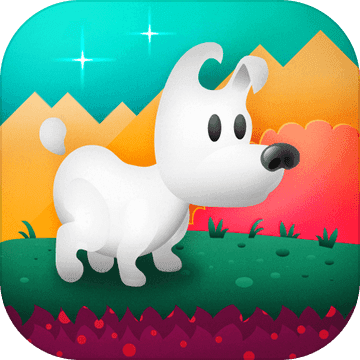
今天我們介紹一個簽名圖片的製作方法,由於簽名圖片不需要很豔麗,隻要用淡雅的粉色裝飾,局部渲染好高光,再加上個性排列的文字,最後畫麵顯得格外的雅致,漂亮。
原圖
最終效果
1、打開原圖素材,把背景圖層複製一層,執行:圖像 > 應用圖像,參數及效果如下圖。目的是把原圖調亮。

2、創建可選顏色調整圖層,對中性色進行調整,參數設置如左上。
3、新建一個圖層,填充顏色:#2a62f2,把圖層混合模式改為“柔光”,不透明度改為:19%,效果如下圖右下。

[page]
4、新建可選顏色調整圖層,對白色進行調整,參數及效果如下圖上。
5、新建一個圖層,填充顏色:#fe01e3,混合模式改為“顏色”,不透明度改為:19%,效果如下圖下。

6、新建一層填充顏色:#9d9024,圖層混合模式改為“柔光”,不透明度改為:32%。做一步是因為感覺上一步完成後紫色多了些,於是加點黃綜合一下。
7、新建漸變映射調整圖層,顏色設置如下圖,確定後把圖層混合模式改為“變亮”,不透明度改為:5%。

8、最後打上喜歡的簽名文字,再合並所有圖層,執行:濾鏡 > 渲染 > 鏡頭光暈,參數設置如下圖,確定後再適當把圖層銳化一下,完成最終效果。

最終效果:


Photoshop圖片處理教程 打造夢幻的藍紫色人物簽名效果